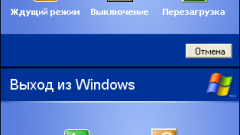Инструкция
1
Приобретите диск с операционной системой (не имеет значения, какую версию вы выберете) и лицензионный ключ к ней. Проверенная временем, более старая Windows XP отлично подходит для не слишком мощных или не новых компьютеров. Более современная, красивая и во многом более удобная система Windows 7 отлично подходит для мощных машин, с достаточным объемом памяти, места на жестком диске и желательно двухядерным процессором. Какую бы версию вы ни выбрали, главное, чтобы у вас были диск и ключ продукта.
2
Найдите драйверы для вашего оборудования, то есть материнской платы, видеокарты, звуковой карты или сетевого адаптера — если они не встроены в системную плату. Если у вас нет дисков с программным обеспечением, просто скачайте драйверы с интернет-сайта производителя. Сохраните драйверы и все важные данные на флэш-носителе или запишите на другой логический диск — это очень пригодится после переустановки.
3
Нажмите кнопку «Пуск» и выберите пункт «Перезагрузка». После того как на экране появится черно-белое тестовое сообщение при запуске системы, нажмите кнопку выбора источника для загрузки системы. Чаще всего это кнопка F8, но на некоторых моделях материнских плат используется F10 или другая клавиша. Точно это указано в инструкции к вашей модели или же пишется в нижней строке экрана загрузки.
4
Выберите из загрузочного меню пункт, обозначенный как CD-ROM или DVD-ROM с названием вашей модели дисковода. Вставьте диск с установочными данными операционной системы и нажмите Enter.
5
Дождитесь окончания первичной загрузки установщика. Прочитайте и примите лицензионное соглашение; обычно это делается кнопкой F3 и нажатием кнопки Enter. Укажите логический диск, на который вы хотите установить Windows. Выберите первый или верхний в предлагаемом списке раздел жесткого диска и нажмите Enter. Если у вас уже была установлена система на этом разделе, вам предложат выбрать варианты установки: поверх существующей копии или с удалением текущего логического диска. Выберите пункт «Удалить раздел», подтвердите свой выбор кнопкой D, а затем кнопкой L.
6
Укажите неразмеченную (unformatted) область в качестве места установки системы. Подтвердите создание и форматирование нового раздела. Подождите окончания процедуры форматирования и загрузки файлов Windows. После этого компьютер перезагрузится самостоятельно.
7
Подождите от 15 минут до 1 часа, пока не распакуются и не настроятся данные системы. Введите данные компьютера, личные данные, имя учетной записи и пароль, если это нужно. Также укажите часовой пояс и предпочитаемый язык при запуске компьютера, когда на экране появится соответствующий запрос. После этого компьютер сообщит об окончании установки и перезагрузится.
8
Выньте установочный диск из дисковода, дождитесь полной загрузки системы. Вставьте флэш-накопитель или диск с драйверами и установите их.
9
Обязательно активируйте свою копию операционной системы, иначе через 30 дней она перестанет работать. Для активации выберите пункт в меню «Пуск» под названием «Активация». Наиболее удобный вариант — через интернет. Для этого вам понадобится ключ, он же код продукта. Введите в мастере активации необходимые данные и перезагрузите компьютер после завершения процесса.
Источники:
- как перегрузить виндовс